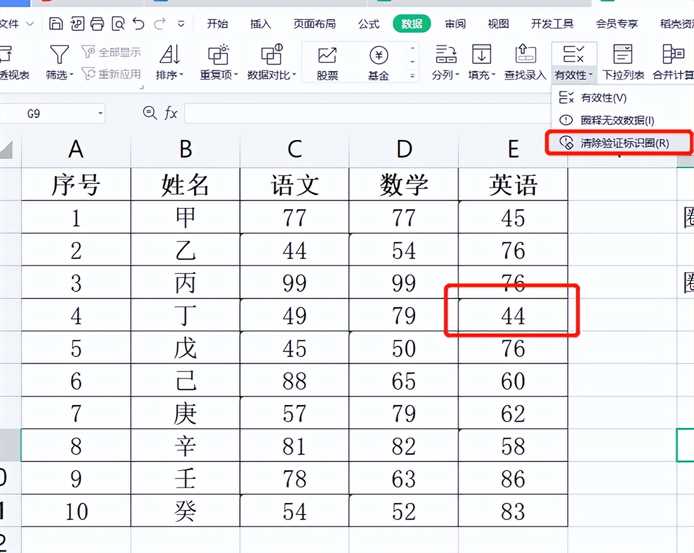最佳答案操作重点无效的相反面:有效。要注意设置的有效性。例如:想圈出‘不及格’的成绩,就要把‘及格’的设置为有效。想圈出‘<60’的成绩,就要把‘>=60’设置为有效。圈释操作:数据—有效性—圈释无效数据清除操作:数据—有效性—清除验证标识圈实例演......
操作重点
无效的相反面:有效。要注意设置的有效性。
例如:想圈出‘不及格’的成绩,就要把‘及格’的设置为有效。
想圈出‘<60’的成绩,就要把‘>=60’设置为有效。
圈释操作:数据—有效性—圈释无效数据
清除操作:数据—有效性—清除验证标识圈
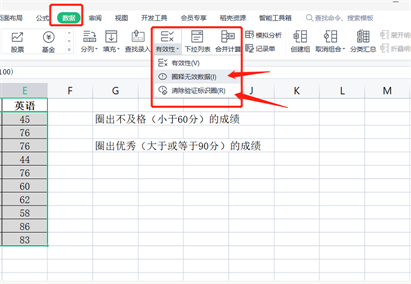
实例演示
我们以实例来操作一下。(圈出不及格的<60分的成绩)。
选中成绩区域—点击数据–点击数据有效性—选择整数—数据选择大于或等于—最小值输入60—点击确定。
注意:这里边一定是大于等于,无效性和有效性是一种对立面,这里边一定要理解记忆。
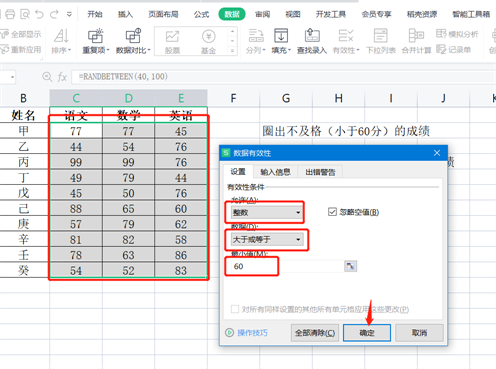
这个时候我们会看到小于60分的数值左上角都有一个绿色的三角。
然后,点击数据—有效性—圈释无效数据。如下图我们会发现会有小红圈圈起来了。

同理,点击数据—点击有效性—选择清除验证标识圈,即可去掉小圈圈了。